微软电脑怎么执行一键重装win10系统?
很多人一听到“重装系统”四个字,头皮就开始发麻,觉得这是一件麻烦、复杂又耗时的事情。但其实,重装系统不仅不难,还有很多便捷的方法可以选择,比如一键重装。谁说重装系统只能用U盘?一键重装简单又方便,完全可以成为你的救星!接下来,我会以韩博士一键重装为例,只需要简单几步操作,如果你是电脑小白,可真的别错过啦!

一、重装系统下载工具
免费好用的一键重装系统软件(点击红字下载)
二、一键重装win10系统前,为了确保顺利,应该注意什么?
1. 数据备份:最重要的是备份您的个人文件,尤其是重要数据,可以将它们复制到外部硬盘、U盘等设备上。
2. 关闭杀毒软件和防火墙:在重装过程中,它们会干扰系统文件的写入。因此,建议在开始重装前暂时关闭这些安全工具。
3. 保证电源稳定:确保在重装系统过程中有稳定的电源供应,以避免因电源中断导致的安装失败。
三、一键重装win10系统的流程介绍
1.启动桌面的“韩博士装机大师”,随后点击“开始重装”,进行系统重装。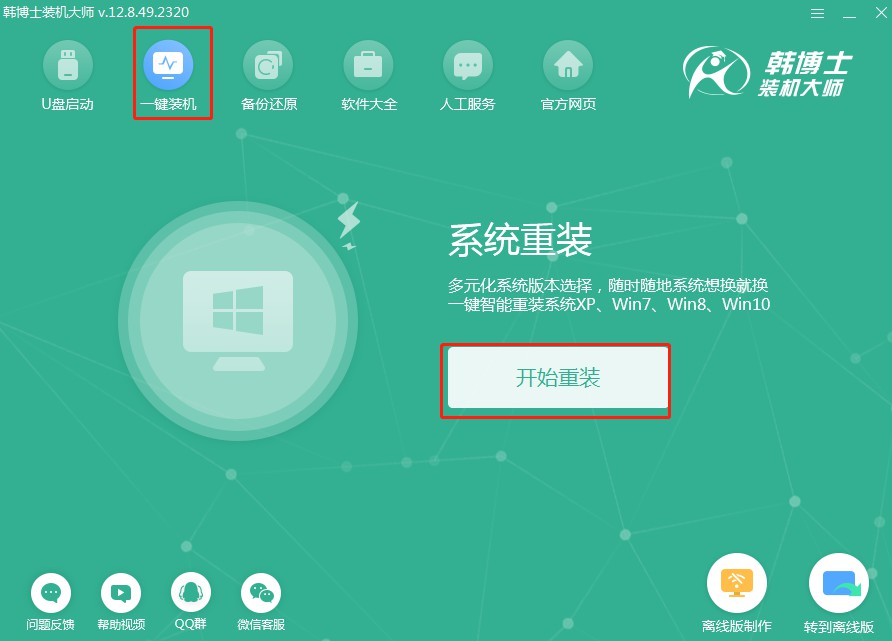
2.系统正在执行“环境监测”,您无需干预,待检测自动结束后,点击“下一步”。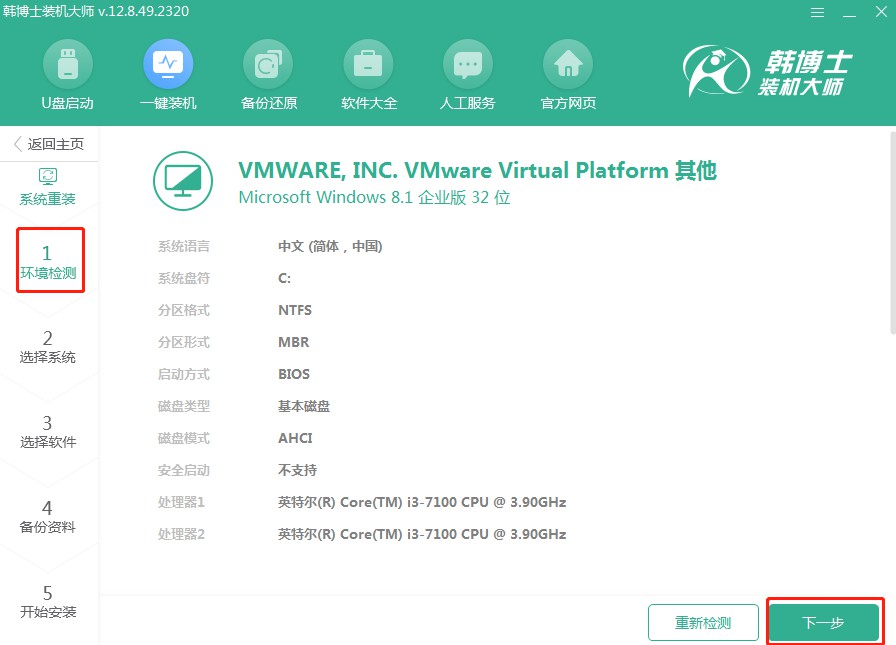
3.在“选择系统”界面,决定一个合适的win10镜像文件,然后继续操作点“下一步”。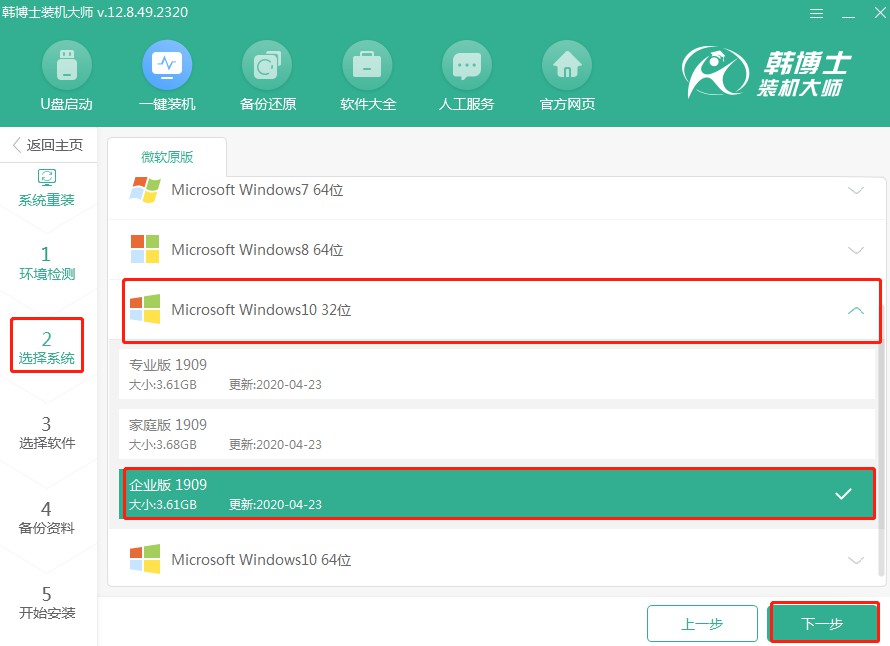
4.现正下载系统文件,稍等一会,无需您操作,完全下载后就完成了。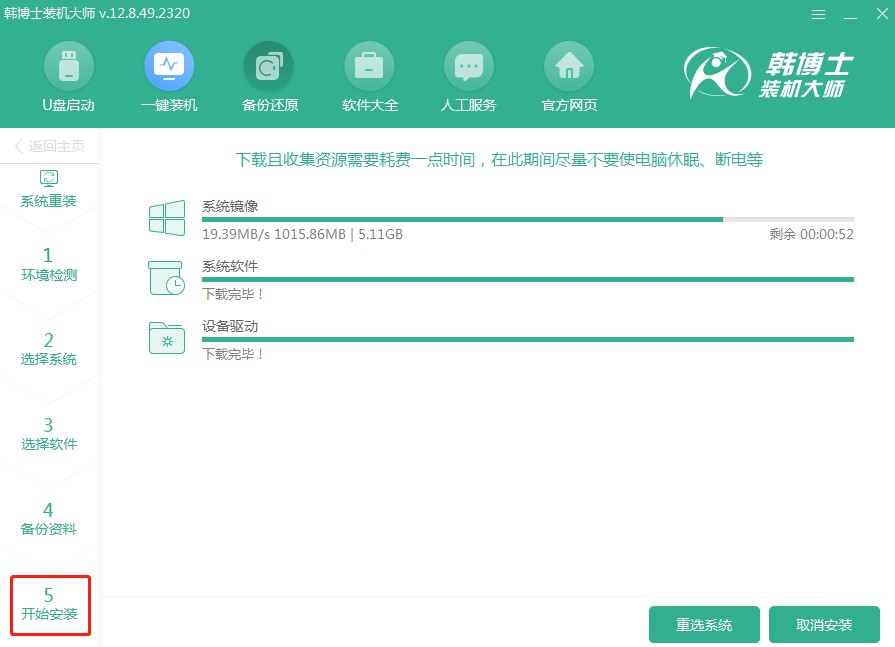
5.系统正在执行部署安装环境步骤,这个过程对于系统的稳定运行至关重要,因此请保持耐心等待,直到部署完全完成,随后请点击“立即重启”按钮。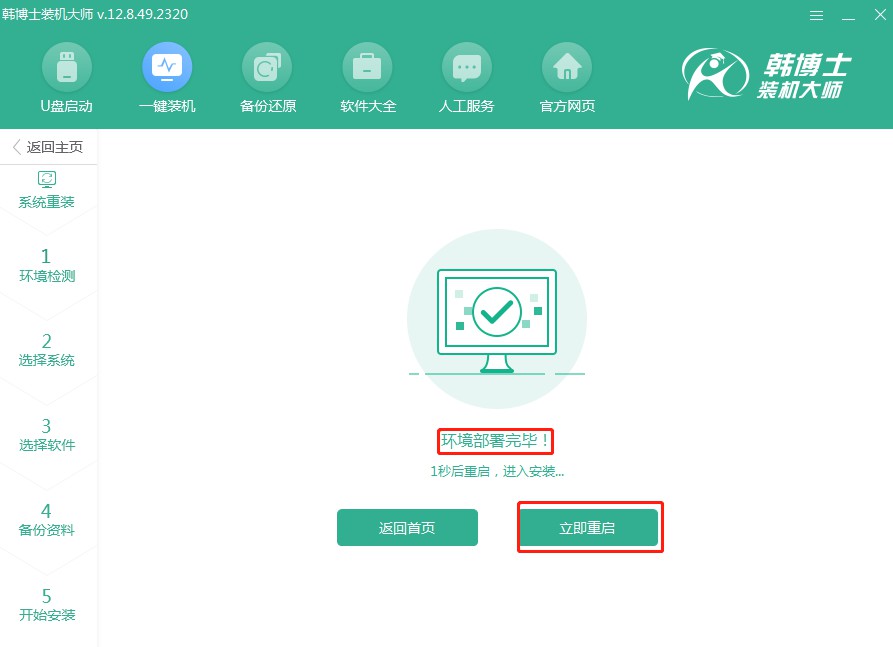
6.通过键盘方向键,用“↑”或“↓”键找到第二项,再按回车键以便进入PE系统界面。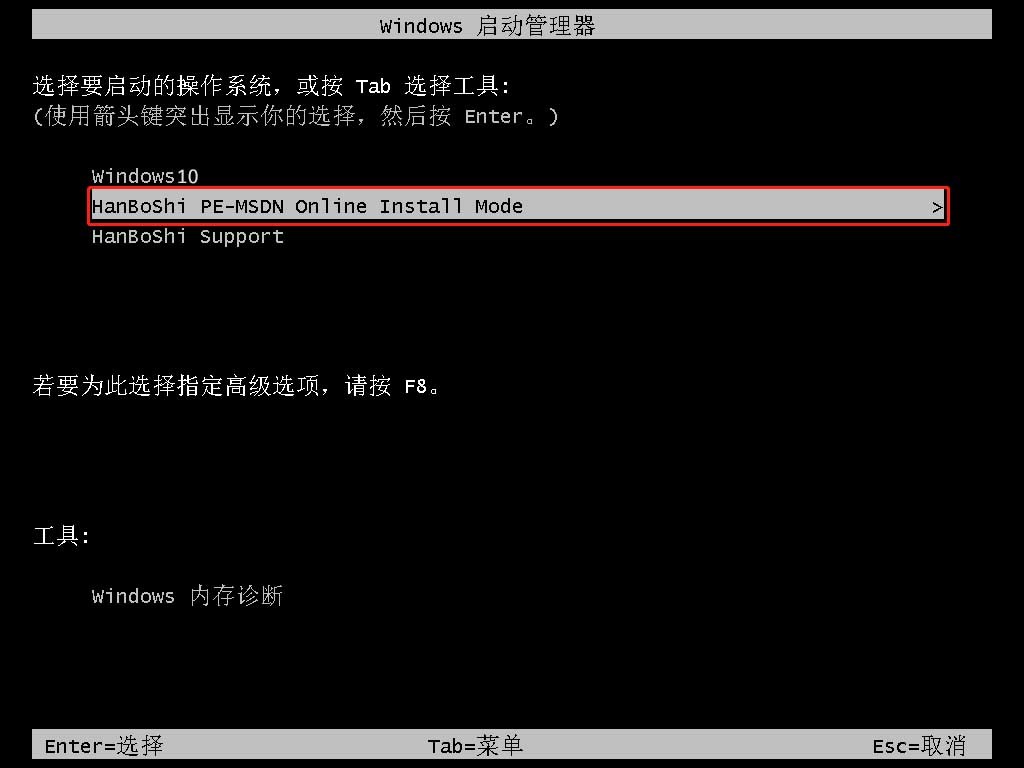
7.进入PE界面后,系统会自动开始win10的安装流程,这个过程无需你操心,安装结束后,点击“立即重启”就可以了。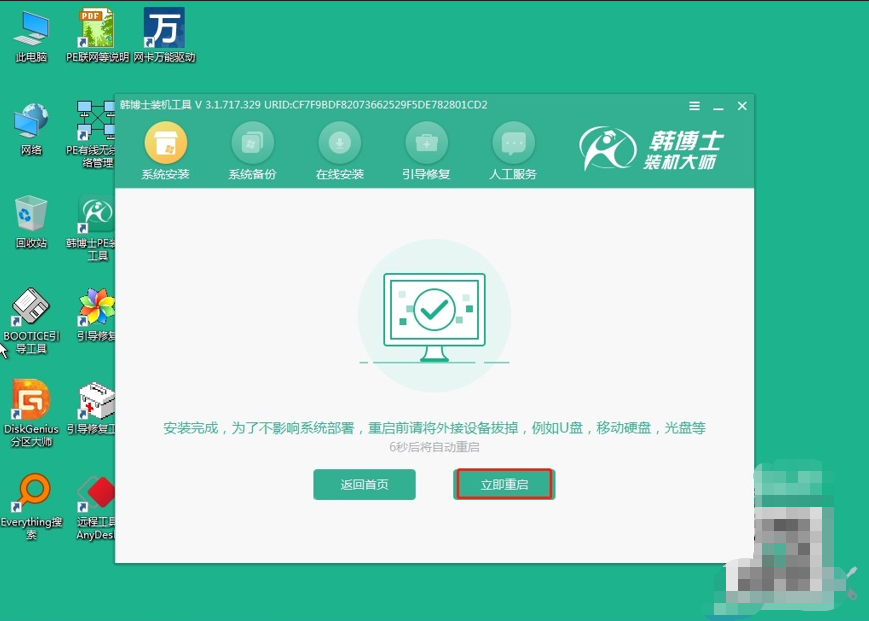
8.等你的电脑重启完毕之后,如果出现了win10的桌面,那么这就表明韩博士安装系统的过程,已经圆满完成了。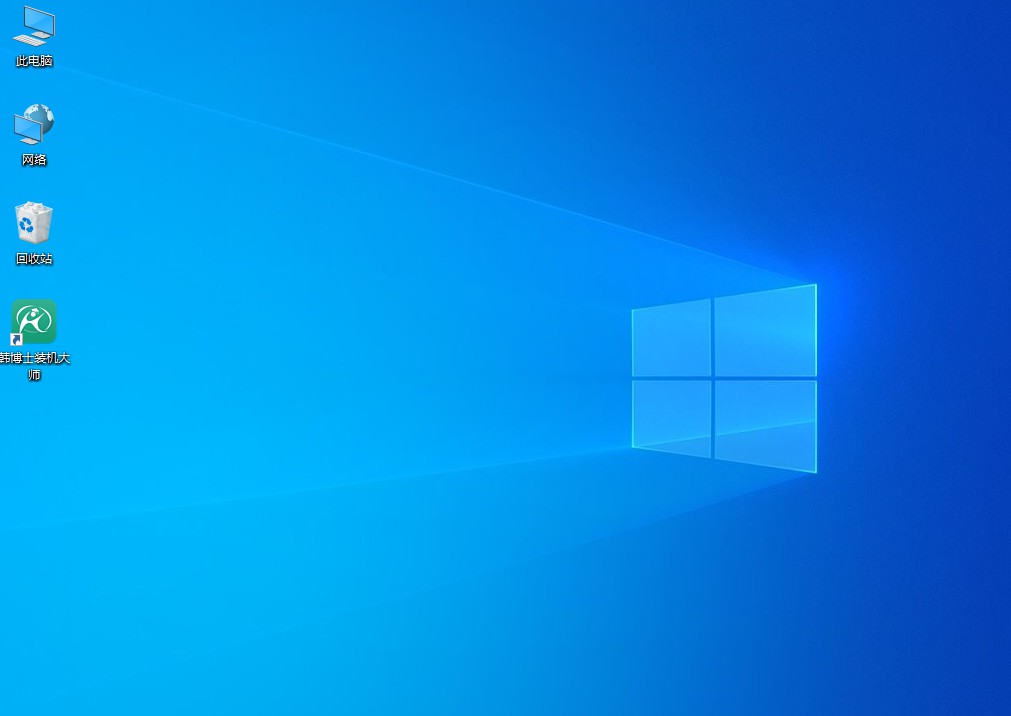
微软电脑如何执行一键重装win10系统? 韩博士一键重装系统,最大优势就在于它的简便和智能。使用韩博士一键重装系统,很多繁琐的步骤都被简化了,大大降低了操作的难度和时间成本。而且,不仅支持台式机,还支持笔记本。所以,无论你用的是哪种电脑,都可以轻松使用韩博士进行系统重装哦。

